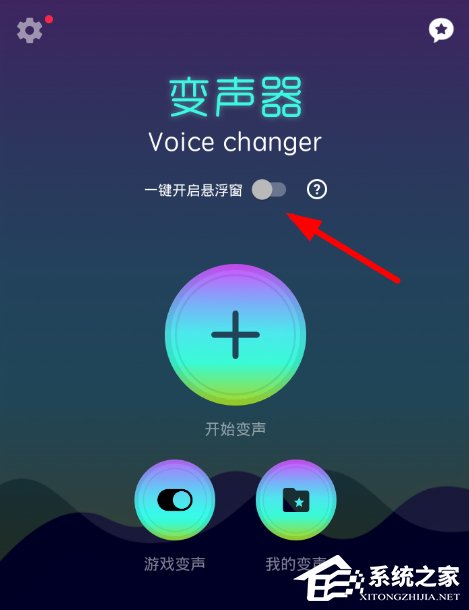快手视频上下两端如何添加白框?最近有很多小伙伴向我询问快手视频里的两端白框要如何制作,那么今天小编就给大家带来快手视频上下两端添加白框的方法步骤。
方法/步骤
1、现在要是想为快手里制作的视频加上白框,那么我们就需要先选择右上角拍摄按钮,进入视频录制页面进行拍摄。

快手直播伴侣如何进行投屏?快手直播伴侣投屏教程
快手直播伴侣如何进行投屏?快手直播伴侣是一款直播辅助软件,在快手直播伴侣中,如果我们想要进行投屏的话,要怎么进行操作呢?下面就给大家分享快手直播伴侣投屏教程。
2、当视频素材拍摄完毕之后,我们就会进入到编辑界面,这时候再来选择右侧的“文字”按钮,就可以添加上下的白框了。

3、而所谓的白框其实就是指白色的对话框,我们只要找到对话框设置在上下两侧,就可以得到白框的效果了,感兴趣的朋友都可以来试试!
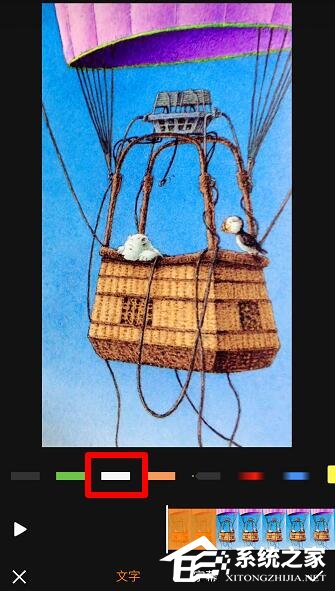
以上就是快手视频上下两端添加白框的具体方法步骤啦,大家都学会了吗?还想了解更多的软件教程请关注系统之家。
快手隐藏作品怎么恢复?快手隐藏作品恢复的方法
快手是一款很受大家欢迎的短视频APP,经常我们有时候不想让别人看到就会隐藏,但是你知道快手隐藏作品怎么恢复的吗?接下来我们一起往下看看快手隐藏作品恢复的方法吧。